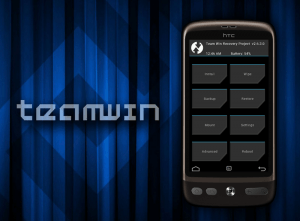Si has logrado rootear Android con KingRoot y ahora cuentas con el administrador KingUser quizá estés buscando una forma de cambiar a SuperSU, quédate, aquí te enseñaremos como hacerlo.

SuperSU es por mucho el administrador de permisos más famoso que existe, no solo porque es el que más soporte tiene y el que ha adoptado toda la comunidad de desarrolladores de herramientas de rooteo que conocemos, también es famoso por ser el que mejor funciona en el sistema operativo Android. Es por eso que aquí te enseñaremos a reemplazar KingUser por SuperSU en Android.
Como reemplazar KingUser por SuperSU en Android
Para cambiar KingUser por SuperSU estos son los pasos que debes de seguir:
- Por supuesto, debes rootear Android en tu dispositivo Android y tener la aplicación de KingUser instalada y totalmente funcional
- Descarga este archivo, extráelo y copia la carpeta mrw a la carpeta principal o raíz de tu tarjeta Micro SD
- Desde Google Play descarga la aplicación Terminal Emulator, puedes ir directamente a ella desde este enlace
- Una vez que tengas instalada la aplicación ábrela, en la ventana escribe “su” sin comillas y presiona ENTER
- Después escribe “sh /sdcard/mrw/root.sh” también sin comillas y presiona ENTER
- Si todo va bien se abrirá la aplicación de SuperSU pidiendo una actualización de binarios, acepta, presiona el modo normal si aparece una advertencia y automáticamente tu teléfono se reiniciará
- Ahora puedes usar este tutorial para congelar la aplicación KingUser sin ningún problema, recuerda que NO puedes desinstalar la aplicación
Si todo va bien ya has logrado reemplazar KingUser por SuperSU de forma correcta, si te quedo alguna duda respecto a este u cualquier otro tutorial te esperamos en la sección de comentarios o en nuestras redes sociales para ayudarte.

 Sin embargo, algunas aplicaciones vuelven a iniciarse cuando se reinicia el teléfono o en determinado momento, es por eso que aquí te enseñaremos la forma de evitar eso, te mostraremos como congelar aplicaciones en Android.
Sin embargo, algunas aplicaciones vuelven a iniciarse cuando se reinicia el teléfono o en determinado momento, es por eso que aquí te enseñaremos la forma de evitar eso, te mostraremos como congelar aplicaciones en Android.